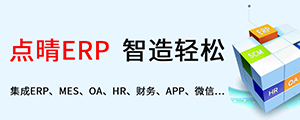$("ul li") //获取所有嵌套在ul中的li标签
$("ul li:first") //只获取ul中的第一个li标签
[p][b]jquery的常见十大应用[/b][/p]
[p][b]1,简单的隐现滑动面板[/b][/p]
先从一个简单的隐现滑动面板开始学习吧!可能你已经看到过很多的类似效果,点击一个链接时,层面板会上下滑动([url=http://bbon.cn/wp-content/uploads/demo/jquery/simple-slide-panel.html]点击观看效果[/url])。
[img]http://bbon.cn/wp-content/uploads/2008/03/jqueryfordesign/sample1.gif[/img]
图2 上下滑动效果
[b]工作原理:[/b]当class类标签btn-slide被鼠标点击时,就会滑动这个id="panel" 的div标签,并把css中的active类应用到标签。这个.active类就牵引带有箭头图片的背景层上下滑动了。
[b]代码如下:[/b]$(document).ready(function(){ $(".btn-slide").click(function(){
$("#panel").slidetoggle("slow");
$(this).toggleclass("active");
});
});
[p][b]2,简单的按钮关闭效果[/b][/p]
当点击按钮图标时,关闭对应内容([url=http://bbon.cn/wp-content/uploads/demo/jquery/simple-disappear.html]点击观看效果[/url])。
[url=http://bbon.cn/wp-content/uploads/demo/jquery/simple-disappear.html][img]http://bbon.cn/wp-content/uploads/2008/03/jqueryfordesign/sample2.gif[/img][/url]
图3 按钮关闭效果
[b]工作原理:[/b]当点击
[b]代码如下:[/b]$(document).ready(function(){ $(".pane .delete").click(function(){
$(this).parents(".pane").animate({ opacity: "hide" }, "slow");
});
});
[p][b]3,联动变换效果[/b][/p]
[p]现在我们来看看jquery强大的联动效果吧。只用简单的几行代码,就能实现飞来飞去渐隐渐现的复杂效果了([url=http://bbon.cn/wp-content/uploads/demo/jquery/chainable-effects.html]点击观看效果[/url])。[/p]
[url=http://bbon.cn/wp-content/uploads/demo/jquery/chainable-effects.html][img]http://bbon.cn/wp-content/uploads/2008/03/jqueryfordesign/multi-animation.gif[/img][/url]
图4 联动变换效果
[b]工作原理:[/b]
[b]line1:[/b]点击
[b]line2:[/b]激活
[b]line3:[/b]接着以slow的速度,opacity=0.4, top=160px, height=20, width=20
[b]line4:[/b]接着以slow的速度,opacity=1, left=0, height=100, width=100
[b]line5:[/b]接着以slow的速度,opacity=1, left=0, height=100, width=100
[b]line6:[/b]接着以fast的速度,top=0
[b]line7:[/b]接着以默认normal速度,slideup
[b]line8:[/b]接着以slow的速度,slidedown
[b]line9:[/b]最后返回false来阻止浏览器跳转到link链接锚点
[b]代码如下:[/b]$(document).ready(function(){ $(".run").click(function(){
$("#box").animate({opacity: "0.1", left: "+=400"}, 1200)
.animate({opacity: "0.4", top: "+=160", height: "20", width: "20"}, "slow")
.animate({opacity: "1", left: "0", height: "100", width: "100"}, "slow")
.animate({top: "0"}, "fast")
.slideup()
.slidedown("slow")
return false;
});
});
[p][b]4a,折叠样式1[/b][/p]
[p]这是一个简单的折叠样式([url=http://bbon.cn/wp-content/uploads/demo/jquery/accordion1.html]点击观看效果[/url])。[/p]
[url=http://bbon.cn/wp-content/uploads/demo/jquery/accordion1.html][img]http://bbon.cn/wp-content/uploads/2008/03/jqueryfordesign/sample3.gif[/img][/url]
图5 折叠样式1
[b]工作原理:[/b]在第一行,为属性为
标签添加"active"类方法(用来切换箭头图标的背景位置);在第二行,隐藏第一个除外的所有中的标签。
[p]点击
标签时,牵引下一个
标签并向上滑动其所有的同类标签。[/p]
[b]代码如下:[/b]$(document).ready(function(){ $(".accordion h3:first").addclass("active");
$(".accordion p:not(:first)").hide();
$(".accordion h3").click(function(){
$(this).next("p").slidetoggle("slow")
.siblings("p:visible").slideup("slow");
$(this).toggleclass("active");
$(this).siblings("h3").removeclass("active");
});
});
[p][b]4b,折叠样式2[/b][/p]
[p]这个效果跟4a中的效果基本一致,唯一不同的是指定了初始默认打开的层([url=http://bbon.cn/wp-content/uploads/demo/jquery/accordion2.html]点击观看效果[/url])。[/p]
[b]工作原理:[/b]在css样式表中设置.accordion p的display:none。假如你想设置第三个层为默认的打开状态,那么你就可以这样写:
$(".accordion2 p").eq(2).show(); //(eq = equal)默认从0开始计数
[b]代码如下:[/b]$(document).ready(function(){ $(".accordion2 h3").eq(2).addclass("active");
$(".accordion2 p").eq(2).show();
$(".accordion2 h3").click(function(){
$(this).next("p").slidetoggle("slow")
.siblings("p:visible").slideup("slow");
$(this).toggleclass("active");
$(this).siblings("h3").removeclass("active");
});
});
[p][b]5a,漂亮的鼠标hover悬停效果1[/b][/p]
[p]本例实现的是一个精美的鼠标悬停时的渐隐渐现效果([url=http://bbon.cn/wp-content/uploads/demo/jquery/animated-hover1.html]点击观看效果[/url])。[/p]
[url=http://bbon.cn/wp-content/uploads/demo/jquery/animated-hover1.html][img]http://bbon.cn/wp-content/uploads/2008/03/jqueryfordesign/sample4.gif[/img][/url]
图6 漂亮的鼠标hover悬停效果1
[b]工作原理:[/b]鼠标悬停在链接菜单上时,找到下面的并激活其opacity不透明属性和top位置。
[b]代码如下:[/b]$(document).ready(function(){ $(".menu a").hover(function() {
$(this).next("em").animate({opacity: "show", top: "-75"}, "slow");
}, function() {
$(this).next("em").animate({opacity: "hide", top: "-85"}, "fast");
});
});
[p][color=#000000][b]5b,漂亮的鼠标hover悬停效果2[/b][/color][/p]
[p][color=#000000]这个例子是获取链接菜单的title属性,保存在一个变量里面,然后附加给标签([url=http://bbon.cn/wp-content/uploads/demo/jquery/animated-hover2.html]点击观看效果[/url])。[/color][/p]
[url=http://bbon.cn/wp-content/uploads/demo/jquery/animated-hover2.html][img]http://bbon.cn/wp-content/uploads/2008/03/jqueryfordesign/sample4b.gif[/img][/url]
图7 漂亮的鼠标hover悬停效果2
[b]工作原理:[/b]在第一行将一个空的赋值给链接菜单的元素。鼠标悬停在链接菜单上时,就会获取title的属性,保存给一个"hovertext"变量,然后把"hovertext"的值赋给的文本内容。
[b]代码如下:[/b]$(document).ready(function(){ $(".menu2 a").append("");
$(".menu2 a").hover(function() {
$(this).find("em").animate({opacity: "show", top: "-75"}, "slow");
var hovertext = $(this).attr("title");
$(this).find("em").text(hovertext);
}, function() {
$(this).find("em").animate({opacity: "hide", top: "-85"}, "fast");
});
});
[p][color=#000000][b]6,块级鼠标样式[/b][/color][/p]
[p]本例展示的是一个块级鼠标样式,就像[url=http://bestwebgallery.com/]best web gallery[/url]这个网站的侧边栏效果似的([url=http://bbon.cn/wp-content/uploads/demo/jquery/block-clickable.html]点击观看效果[/url])。[/p]
[url=http://bbon.cn/wp-content/uploads/demo/jquery/block-clickable.html][img]http://bbon.cn/wp-content/uploads/2008/03/jqueryfordesign/sample5.gif[/img][/url]
图8 [color=#000000]块级鼠标样式[/color]
[b]工作原理:[/b]假设你有一个class属性为”pane-list”的
标签。
[p]点击
标签时,牵引下一个
标签并向上滑动其所有的同类标签。[/p]
[b]代码如下:[/b]$(document).ready(function(){ $(".accordion h3:first").addclass("active");
$(".accordion p:not(:first)").hide();
$(".accordion h3").click(function(){
$(this).next("p").slidetoggle("slow")
.siblings("p:visible").slideup("slow");
$(this).toggleclass("active");
$(this).siblings("h3").removeclass("active");
});
});
[p][b]4b,折叠样式2[/b][/p]
[p]这个效果跟4a中的效果基本一致,唯一不同的是指定了初始默认打开的层([url=http://bbon.cn/wp-content/uploads/demo/jquery/accordion2.html]点击观看效果[/url])。[/p]
[b]工作原理:[/b]在css样式表中设置.accordion p的display:none。假如你想设置第三个层为默认的打开状态,那么你就可以这样写:
$(".accordion2 p").eq(2).show(); //(eq = equal)默认从0开始计数
[b]代码如下:[/b]$(document).ready(function(){ $(".accordion2 h3").eq(2).addclass("active");
$(".accordion2 p").eq(2).show();
$(".accordion2 h3").click(function(){
$(this).next("p").slidetoggle("slow")
.siblings("p:visible").slideup("slow");
$(this).toggleclass("active");
$(this).siblings("h3").removeclass("active");
});
});
[p][b]5a,漂亮的鼠标hover悬停效果1[/b][/p]
[p]本例实现的是一个精美的鼠标悬停时的渐隐渐现效果([url=http://bbon.cn/wp-content/uploads/demo/jquery/animated-hover1.html]点击观看效果[/url])。[/p]
[url=http://bbon.cn/wp-content/uploads/demo/jquery/animated-hover1.html][img]http://bbon.cn/wp-content/uploads/2008/03/jqueryfordesign/sample4.gif[/img][/url]
图6 漂亮的鼠标hover悬停效果1
[b]工作原理:[/b]鼠标悬停在链接菜单上时,找到下面的并激活其opacity不透明属性和top位置。
[b]代码如下:[/b]$(document).ready(function(){ $(".menu a").hover(function() {
$(this).next("em").animate({opacity: "show", top: "-75"}, "slow");
}, function() {
$(this).next("em").animate({opacity: "hide", top: "-85"}, "fast");
});
});
[p][color=#000000][b]5b,漂亮的鼠标hover悬停效果2[/b][/color][/p]
[p][color=#000000]这个例子是获取链接菜单的title属性,保存在一个变量里面,然后附加给标签([url=http://bbon.cn/wp-content/uploads/demo/jquery/animated-hover2.html]点击观看效果[/url])。[/color][/p]
[url=http://bbon.cn/wp-content/uploads/demo/jquery/animated-hover2.html][img]http://bbon.cn/wp-content/uploads/2008/03/jqueryfordesign/sample4b.gif[/img][/url]
图7 漂亮的鼠标hover悬停效果2
[b]工作原理:[/b]在第一行将一个空的赋值给链接菜单的元素。鼠标悬停在链接菜单上时,就会获取title的属性,保存给一个"hovertext"变量,然后把"hovertext"的值赋给的文本内容。
[b]代码如下:[/b]$(document).ready(function(){ $(".menu2 a").append("");
$(".menu2 a").hover(function() {
$(this).find("em").animate({opacity: "show", top: "-75"}, "slow");
var hovertext = $(this).attr("title");
$(this).find("em").text(hovertext);
}, function() {
$(this).find("em").animate({opacity: "hide", top: "-85"}, "fast");
});
});
[p][color=#000000][b]6,块级鼠标样式[/b][/color][/p]
[p]本例展示的是一个块级鼠标样式,就像[url=http://bestwebgallery.com/]best web gallery[/url]这个网站的侧边栏效果似的([url=http://bbon.cn/wp-content/uploads/demo/jquery/block-clickable.html]点击观看效果[/url])。[/p]
[url=http://bbon.cn/wp-content/uploads/demo/jquery/block-clickable.html][img]http://bbon.cn/wp-content/uploads/2008/03/jqueryfordesign/sample5.gif[/img][/url]
图8 [color=#000000]块级鼠标样式[/color]
[b]工作原理:[/b]假设你有一个class属性为”pane-list”的


 400 186 1886
400 186 1886